TikTokin mobiilisovellus ei ole ainoa tapa päästä lyhyiden videoiden alustalle. Jos haluat saada täydennyksen TikTokista tietokoneellasi tai Macilla, olet iloinen siitä, että TikTok antaa sinulle mahdollisuuden selata ja ladata videoita verkkosivustolleen.
Ainoa TikTok-verkkosivuston haittapuoli on, että et voi käyttää sisäänrakennettuja työkaluja videoiden muokkaamiseen. Joten tässä artikkelissa selitetään, kuinka TikTokia voidaan käyttää tietokoneellasi tai Macilla pari eri tapaa. Yksi niistä poistaa kaikki rajoitukset.
Kuinka käyttää TikTok-verkkosivustoa
TikTokin työpöytäsivusto on uskomattoman helppokäyttöinen ja antaa sinun selata satunnaisesti TikToksia suoraan tietokoneeltasi. Muista vain, että et voi ladata TikTok-videoita työpöydältä. Jos haluat Lataa TikTok-videoita Kuinka ladata TikTok-videoita työpöydältä ja mobiililaitteistaNäin lataat TikTok-videoita työpöydälle ja mobiililaitteille, mikä on paljon helpompaa kuin luuletkaan. Lue lisää työpöydällesi, sinun on käytettävä kolmannen osapuolen palvelua.
Kuinka selata videoita TikTok-verkkosivustolla
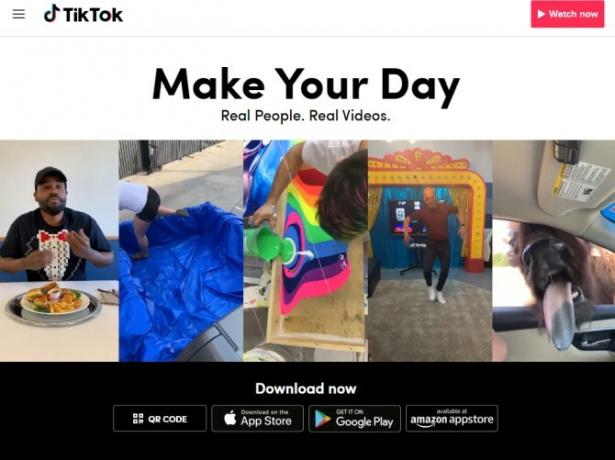
Kun suunnaat TikTok-verkkosivusto, sinua odottaa sivuston aloitussivu. Aloita selaaminen napsauttamalla Katso nyt -painiketta näytön oikeassa yläkulmassa.
Tämän jälkeen sinut ohjataan TikTokin videosisältöön. Täältä voit selata vapaasti trendikkäitä TikToksia. Jos haluat kirjautua tiliisi, valitse Kirjaudu sisään sivuston oikeassa yläkulmassa.
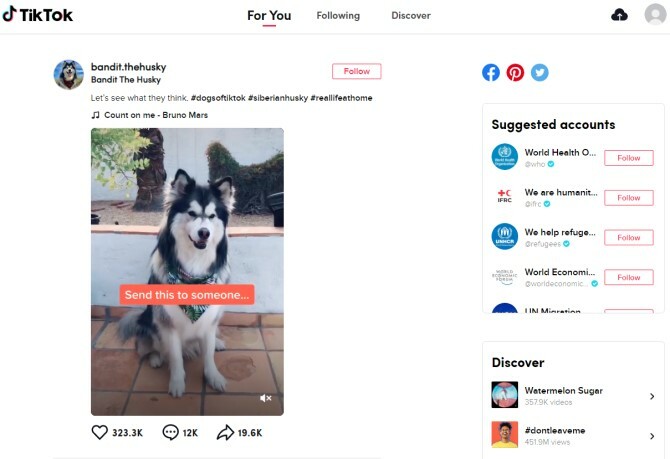
Syötteen yläosassa on kolme otsikkoa, jotka olet todennäköisesti tuttu, jos käytät TikTokia mobiililaitteessa: Sinulle, Seurataja Tutustu. Samalla kun Sinulle -välilehti näyttää TikTokin suosittelemia videoita Seurata -välilehti näyttää uusimmat käyttäjiltä, joita seuraat. Viimeiseksi Tutustu -välilehti antaa sinulle paljon uusia käyttäjiä ja TikToksien uloskirjautumista.
Näytön oikeassa reunassa TikTok tarjoaa luettelon ehdotetuista tileistä sekä luettelon uusista tileistä ja löydettävistä hashtageista. Voit silti seurata käyttäjiä, kuten videoita, jättää kommentteja ja jakaa videoita samalla tavalla kuin sovelluksessa.
Kuinka ladata videoita TikTok-verkkosivustoon
Entä jos et vain halua selata TikToksia, mutta haluat ladata oman? Aloittaaksesi omien videoidesi lähettämisen sinun on kirjauduttava sisään tiliisi ja napsautettava sitten pilvi-kuvaketta näytön oikeassa yläkulmassa.
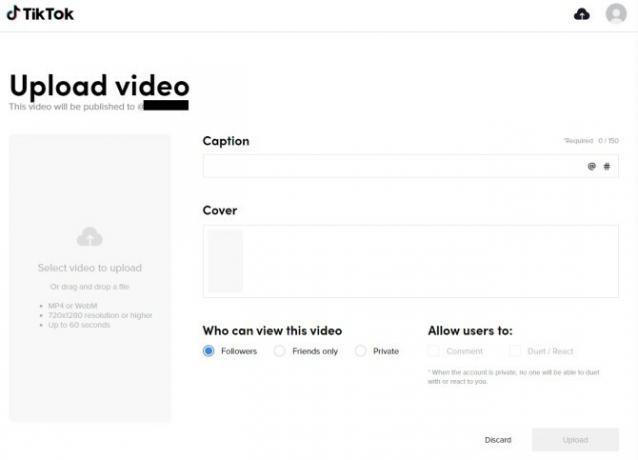
Jos olet jo muokannut TikTok-laitetta yhdellä parhaat videonmuokkaussovellukset 10 parasta videonmuokkaussovellustaVideoiden muokkaamiseen ei välttämättä tarvita tehokasta tietokonetta. Tässä ovat parhaat videonmuokkaussovellukset orastaville videon muokkauksille. Lue lisää , klikkaus Valitse ladattava video näytön vasemmalla puolella. Valitse tiedosto vain tietokoneeltasi ja odota sen lähettämistä. Muista vain, että videosi resoluution on oltava 720 × 1280 tai suurempi ja sen saa olla enintään 60 sekuntia.
Kun olet lähettänyt videosi onnistuneesti, voit lisätä kuvatekstin, valita kannen ja määrittää videosi yksityisyyden. Voit myös antaa katsojille mahdollisuuden kommentoida, vastata sekä duetolla tai reaktiolla. Kun olet valmis lähettämään TikTok-tiedostosi, napsauta upload.
Kuinka käyttää TikTokia Bluestacksissa
TikTokissa on videonmuokkausominaisuus, jota valitettavasti ei ole saatavilla työpöydällä. Jos haluat käyttää TikTokin sisäänrakennettuja muokkaustyökaluja, sinun kannattaa käyttää tietokoneesi tai Mac-tietokoneen Android-emulaattoria lataamaan ja muokkaamaan TikToksiasi. Android-emulaattorin avulla voit käyttää TikTokin mobiiliversiota tietokoneeltasi. Ja tässä artikkelissa tarkoitetaan Bluestacksia.
1. Lataa Bluestacks
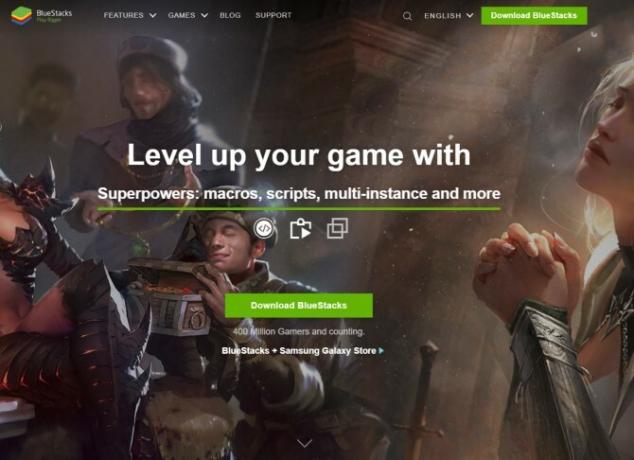
Aloitaksesi, sinun on ladattava valitsemasi Android-emulaattori. Käytämme Bluestacksia, koska siinä on puhdas ja käyttäjäystävällinen käyttöliittymä. Ja mikä parasta, voit käyttää Bluestacksia PC: llä tai Macilla.
ladata: Bluestacks for Windows tai macOS (Vapaa)
2. Asenna TikTok Bluestacksiin
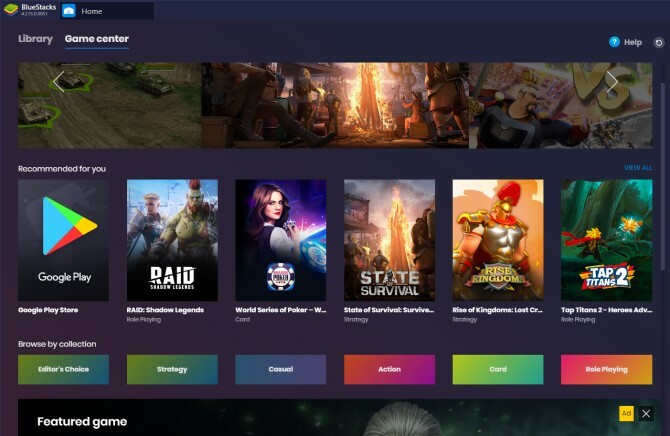
Kun olet ladannut ja avannut Bluestacks -sovelluksen, huomaat, että se näyttää samanlaiselta kuin mobiililaite. Varmista aloitusnäytössä, että Pelikeskus välilehti on valittu ja paina Google Play Kauppa kohdassa ”Suositellaan sinulle”.
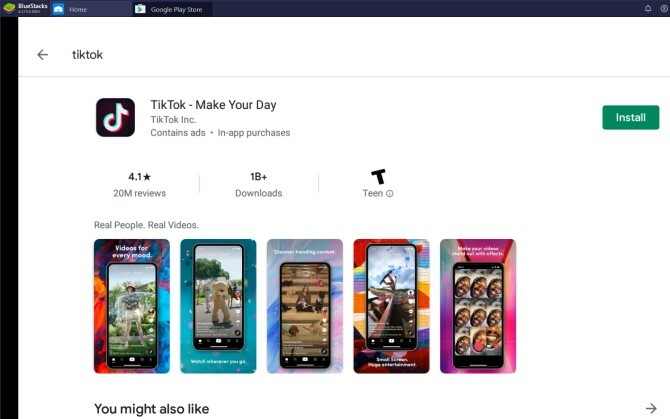
Kirjaudu vain Google-tiliisi ja siirry näytön yläosassa olevaan Play Kaupan hakupalkkiin. Etsi TikTok ja napsauta Asentaa. Kun suunnaat takaisin Kirjasto -välilehti, huomaat, että TikTok on lisätty.
3. Selaa TikTokia käyttämällä Bluestacksia
Nyt kun olet ladannut TikTokin Bluestacksista, voit lopulta aloittaa selaamisen. TikTok tulee näkyviin samalla tavalla kuin älypuhelimellasi.
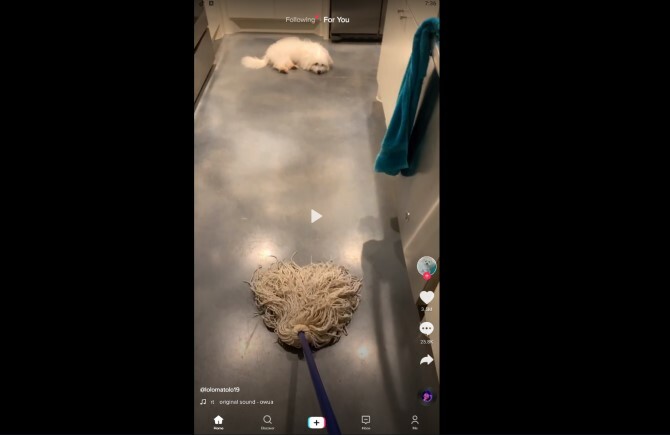
Muista kirjautua tilillesi napsauttamalla Minä -välilehti näytön alareunassa. Vieressä Minä -välilehdessä, löydät myös Tutustu ja Saapuneet välilehdet-lyöminen Tutustu tuo sinulle trendikkäiden käyttäjien ja hashtien syötteen, kun taas Saapuneet -välilehti näyttää viimeisimmät viestit.
Aivan kuten TikTokin mobiiliversio, näet myös tutun Seurata ja Sinulle välilehdet sivun yläosassa. Voit selata TikTok-syötteesi helposti hiiren pyörän tai ohjauslevyn avulla.
4. Lataa ja muokkaa TikTok-videoita Bluestacks-sovelluksella
Haluatko ladata oman videosi TikTokiin Bluestacksin avulla? Tätä varten sinun on ensin ladattava video Bluestacksiin ja sitten TikTokiin.
Avaa ensin Bluestacks ja siirry Koti> Kirjastoja napsauta Järjestelmäsovellukset> Media Manager.
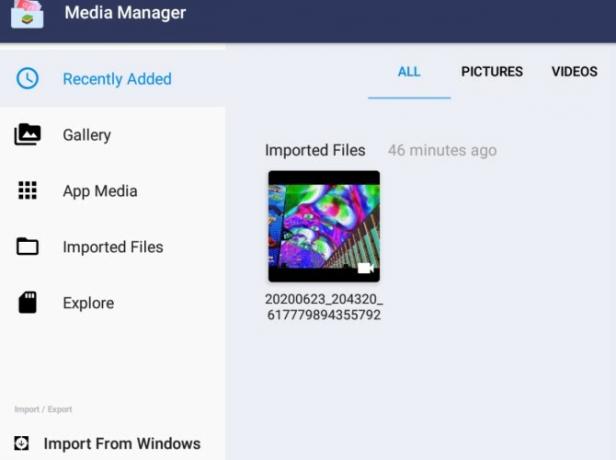
valita Tuo Windowsista / Macista emulaattorin vasemmassa alakulmassa. Valitse nyt videotiedosto, jonka haluat lähettää TikTokiin.
Kun olet tuonut videon Bluestacksiin, sinun on nyt ladattava se TikTokiin. Siirry takaisin TikTok-sovellukseen, paina sivun alaosassa olevaa plus-painiketta ja valitse upload tallennusnäytön oikeassa alakulmassa.
Kun TikTok vetää mediaa emulaattorin kirjastossa, sinun pitäisi nähdä video, jonka juuri tuoda Bluestacksiin. Kun olet valinnut videon, paina Seuraava jatkaa latausprosessia.
TikTok ohjaa sinut sen videonmuokkaustyökaluun. Täältä voit rajata videota, säätää sen nopeutta ja kääntää sitä. Kun olet valmis, valitse Seuraava näytön oikeassa yläkulmassa siirtyäksesi seuraavaan muokkausvaiheeseen.
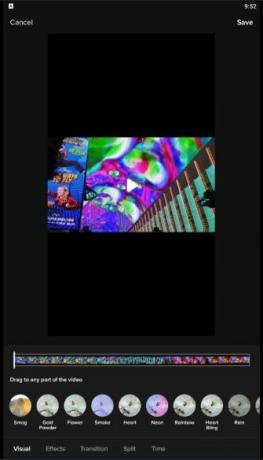
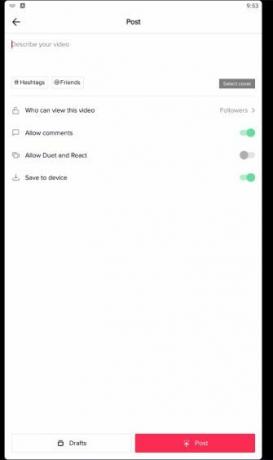
Seuraavassa näytössä voit lisätä ääniä, tekstiä, suodattimia, tehosteita, äänivaihtoehtoja ja tarroja, aivan kuten sovellus. Napsauttamalla näytön oikeassa alakulmassa olevaa nuolta voit aloittaa viestisi tietojen kirjoittamisen - kuvata videosi, muuttaa tietosuoja-asetuksia ja vaihtaa duetteja ja reaktioita.
Kun kaikki on valmis, mene eteenpäin ja valitse Lähettää sivun lopussa.
Tutustuminen TikTokiin tietokoneellasi tai Macilla
Joten, nyt tiedät, kuinka TikTokia käytetään tietokoneella tai Macilla. Eroihin tottuminen voi kuitenkin viedä jonkin aikaa riippumatta siitä, käytätkö TikTok-verkkosivustoa tai emulaattoria. Ne ovat kuitenkin molemmat luotettavia tapoja selata ja ladata TikTok-videoita. Lisäksi on joskus helpompaa selata TikTok-tietokonetta tietokoneellasi sen sijaan, että joudut jatkuvasti avaamaan sovellusta älypuhelimella.
Oletko orastava TikTok-tähti? Katso sitten kuinka saada lisää TikTok-faneja ja seuraajia 10 tapaa saada lisää TikTok-faneja ja seuraajiaSeuraavan rakentaminen TikTokille vie aikaa ja vaivaa. Tässä on useita tapoja saada lisää TikTok-faneja ja seuraajia. Lue lisää .
Tytäryhtiöiden ilmoittaminen: Ostamalla suosittelemiasi tuotteita autat pitämään sivuston hengissä. Lue lisää.
Emma on suorittanut kandidaatin tutkinnon englanniksi. Hän yhdistää rakkautensa tekniikkaan kirjoittamiseen, ja hänellä on intohimo kaikkeen heikkoon. Hänen kiinnostuksen kohteisiinsa kuuluvat uusin tekniikka, retro-videopelit ja mukautetut tietokoneet.

